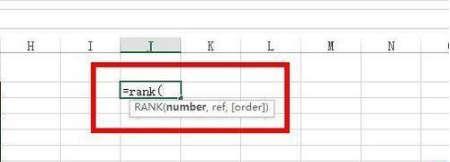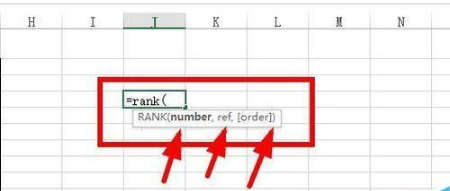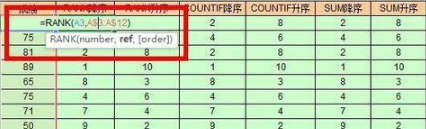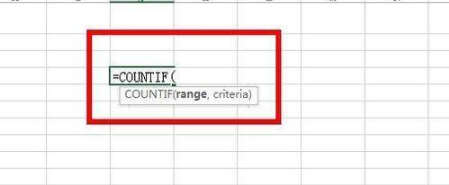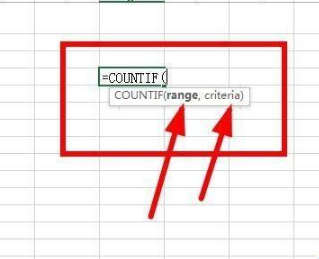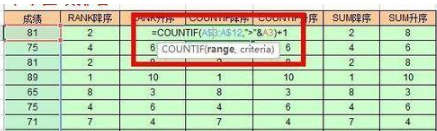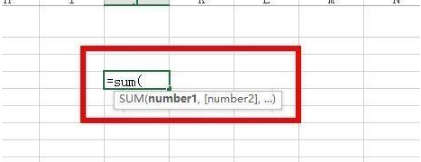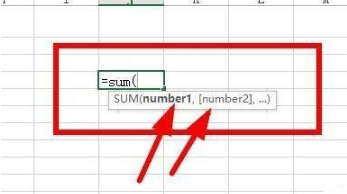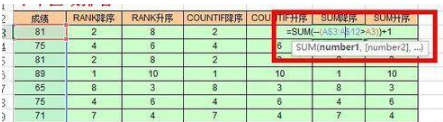日常工作中,我们经常使用到Excel表格,在使用Excel办公的时候,有时候需要利用函数对单个区域排名,那么具体该如何操作呢?下面小编就为小伙伴们详细介绍一下,来看看吧!
工具/原料
Excel
Rank函数
COUNTIF函数
SUM函数
使用Rank函数排名
1、Excel中对单个区域进行排名可以利用Rank函数,rank函数的使用格式为:=rank(number,ref,[order])。
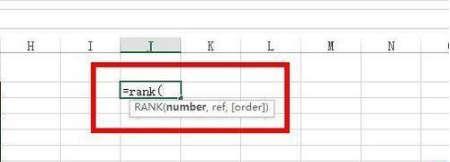
2、Rank函数中,参数 number 为需要求排名的那个数值或者单元格名称,ref 为排名的参照数值区域,order为0和1,默认不用输入。
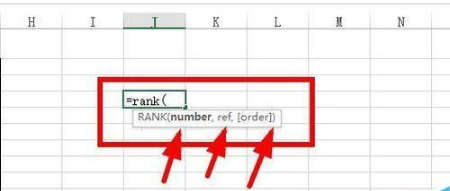
3、在图示的案例中,我们需要对成绩进行排名,在第一个单元格输入rank公式:=RANK(A3,A$3:A$12),然后向下拖拉公式即可。
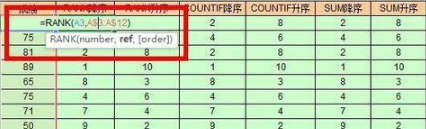
使用COUNTIF函数排名
1、Excel中对单个区域进行排名还可以利用COUNTIF函数,COUNTIF函数的使用格式为:=countif(range,criteria)。
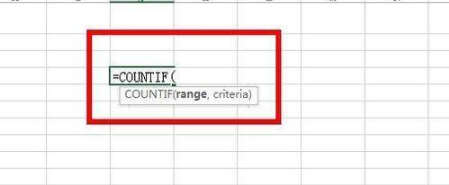
2、COUNTIF函数中,参数range 要计算其中非空单元格数目的区域,参数criteria 以数字、表达式或文本形式定义的条件。
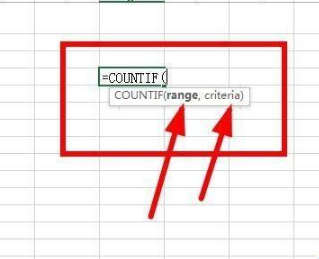
3、在图示的案例中,我们对成绩进行排名,同样在图示第一个单元格输入COUNTIF公式:=COUNTIF(A$3:A$12,">"&A3)+1,然后向下拖拉公式即可。
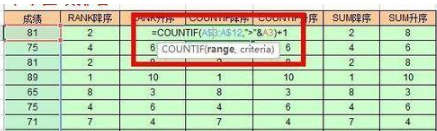
使用SUM函数排名
1、Excel中对单个区域进行排名还可以利用SUM函数,SUM函数的使用格式为:=SUM(number1,number2, ...)。
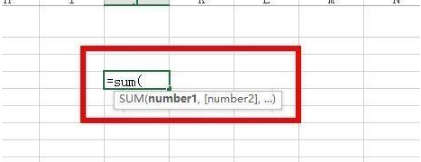
2、SUM函数中,参数number1 是必需参数,表示要相加的第一个数字;参数number12是可选参数,表示要相加的第二个数字。
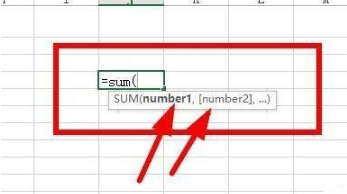
3、在图示的案例中,我们对成绩进行排名,同样在图示第一个单元格输入COUNTIF公式:=COUNTIF(A$3:A$12,">"&A3)+1,然后向下拖拉公式即可。
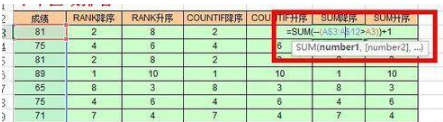
注意事项
Rank参数number引用的单元格内必须为数字。
以上就是Excel中如何利用函数对单个区域进行排名方法介绍,操作很简单的,小伙伴们学会了吗?希望能对小伙伴们有所帮助!喜欢文章,就关注小编,也可以关注网站【源代码设计笔记】,后期会有更多的科技资讯。